Thông tin liên hệ
- 036.686.3943
- admin@nguoicodonvn2008.info

Better StartMenu là một công cụ tạo các tile tùy chỉnh trong menu Start của Windows 10 ở mọi kích thước và với bất kỳ hình ảnh nào bạn muốn!
Bạn có thể chạy các ứng dụng desktop, lưu trữ ứng dụng, mở các trang web, file và thư mục từ tile tùy chỉnh.
Better StartMenu hoạt động hoàn hảo trên Windows 10! Sau đây là cách tạo Live Tile tùy chỉnh với Better StartMenu.
Công cụ này có hai phần: Better StartMenu và StartMenu Helper.
Chương trình Helper giúp lưu dữ liệu tile, bao gồm tên, biểu tượng và đường dẫn của chương trình, còn Better StartMenu thêm tile vào menu Start. Bạn phải cài đặt cả hai để thêm Live Tile tùy chỉnh vào menu Start Windows 10 của mình bằng phương pháp này.
http://www.win10controller.com/betterstart/
Khi StartMenu Helper hoàn tất tải xuống, hãy nhấp chuột phải và trích xuất nội dung file. Sau khi trích xuất nội dung của kho lưu trữ, hãy chạy BetterStartMenuHelper.
Better StartMenu Helper là công cụ bạn sử dụng để tạo biểu tượng Live Tile. Nó giúp bạn thay đổi kích thước và sửa đổi một hình ảnh để phù hợp với các kích thước Live Tile khác nhau. Nhưng để tạo Live Tile tùy chỉnh, bạn cần một số biểu tượng Live Tile tùy chỉnh.
Cách dễ nhất để tìm một nguồn lựa chọn gồm nhiều biểu tượng chất lượng cao miễn phí là thông qua Flaticons. Đây là nơi cung cấp các gói biểu tượng có thể tải xuống miễn phí.
Bạn phải tạo một tài khoản Flaticons miễn phí để hoàn tất việc tải xuống. Khi quá trình tải xuống hoàn tất, hãy trích xuất nội dung lưu trữ, sau đó quay lại Better StartMenu Helper.
Chọn New Tile để tạo một Live Tile mới. Sau đó, chọn Auto Generate all from a single image. Xin lưu ý rằng Better StartMenu yêu cầu các file PNG để tạo các Live Tile menu Start tùy chỉnh.
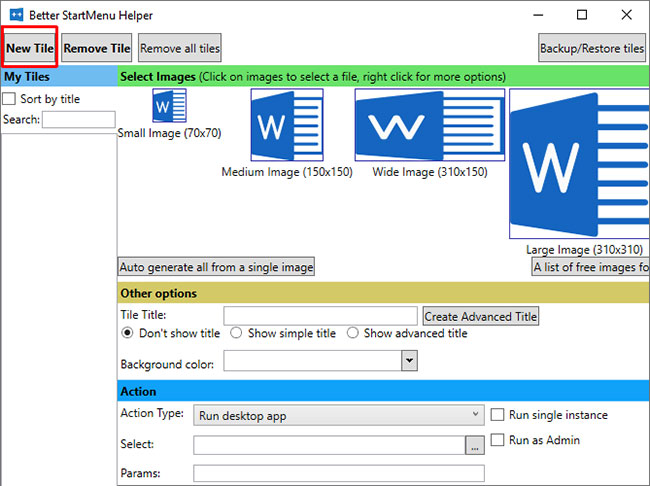
Bây giờ, trong Other options, đặt tên cho Live Tile tùy chỉnh mới của bạn và quyết định xem bạn có muốn hiển thị tiêu đề trên tile đó không. Tiếp theo, chọn cho Live Tile một nền tùy chỉnh hoặc để nền trong suốt.
Phần Action là nơi bạn xác định chương trình nào Live Tile tùy chỉnh mới sẽ mở. Đầu tiên, chọn một tùy chọn từ menu drop-down. Trong trường hợp này, Run desktop app là những gì bạn muốn, nhưng bạn có thể thấy các tùy chọn để mở thư mục, vị trí file, v.v...
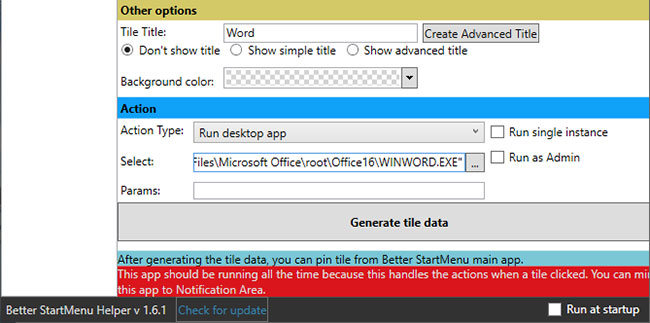
Bây giờ, chọn đường dẫn file của phần mềm bạn muốn mở trong Select. Nhấp vào biểu tượng ba chấm và duyệt đến chương trình, chọn nó và nhấn OK.
Hoặc, duyệt đến phần mềm trong menu Start, sau đó nhấp chuột phải và chọn More > Open file location. Sau đó, bấm chuột phải vào ứng dụng và chọn Properties.
Bạn sẽ tìm thấy vị trí file chính xác cùng với Target. Bạn có thể sao chép và dán đường dẫn file này vào Better StartMenu Helper.
Bên dưới, bạn có thể đặt bất kỳ tham số mở cụ thể nào cho phần mềm. Chỉ làm điều này nếu bạn biết chắc những gì mình đang làm.
Cuối cùng, nhấn Generate tile data.
Bây giờ, bạn cần mở phần mềm Better StartMenu. Tuy nhiên, đừng đóng Better StartMenu Helper. Better StartMenu vẫn cần Helper mở để xử lý các liên kết Live Tile tùy chỉnh.
Ở góc dưới bên phải của Better StartMenu Helper, hãy chọn Run at startup. Bằng cách đó, bạn mới biết chắc Live Tile tùy chỉnh của mình luôn hoạt động.
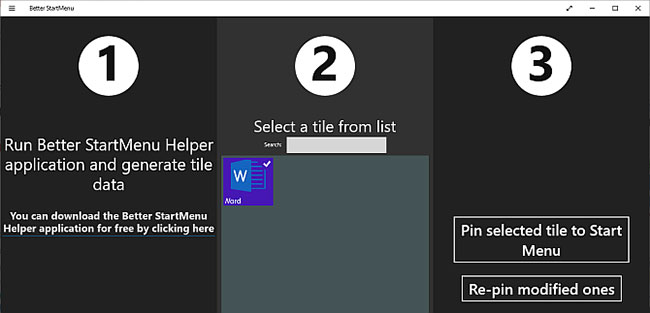
Sau khi mở Better StartMenu, bạn sẽ phát hiện thấy Live Tile tùy chỉnh của mình. Chọn Live Tile tùy chỉnh, sau đó trong cột thứ ba, nhấn Pin select tile to Start Menu.
Có 3 lựa chọn thay thế cho Better StartMenu, với những chất lượng khác nhau. Hầu hết các lựa chọn thay thế đều cho phép các liên kết Live Tile tùy chỉnh hoạt động mà không cần chương trình phụ.
Dưới đây là 3 lựa chọn thay thế Better StartMenu:
Nguồn tin: Quantrimang.com
Ý kiến bạn đọc
Những tin mới hơn
Những tin cũ hơn
 Cách chỉnh độ rộng tự động trên Excel
Cách chỉnh độ rộng tự động trên Excel
 Kiểu dữ liệu trong Python: chuỗi, số, list, tuple, set và dictionary
Kiểu dữ liệu trong Python: chuỗi, số, list, tuple, set và dictionary
 Cách giãn dòng trong Word 2016, 2019, 2010, 2007, 2013
Cách giãn dòng trong Word 2016, 2019, 2010, 2007, 2013
 Cách hiển thị My Computer, This PC trên Desktop của Windows 10
Cách hiển thị My Computer, This PC trên Desktop của Windows 10
 8 tính năng Microsoft Office giúp bạn cắt giảm hàng giờ làm việc
8 tính năng Microsoft Office giúp bạn cắt giảm hàng giờ làm việc
 Cách xem mật khẩu Wifi đã lưu trên Windows
Cách xem mật khẩu Wifi đã lưu trên Windows
 Cách kết nối Google Drive với Grok Studio
Cách kết nối Google Drive với Grok Studio
 Việc chuyển sang Google Public DNS trên router và PC giúp cải thiện tốc độ Internet như thế nào?
Việc chuyển sang Google Public DNS trên router và PC giúp cải thiện tốc độ Internet như thế nào?
 Những bản mod thiết yếu giúp Windows 11 trở nên hữu ích hơn
Những bản mod thiết yếu giúp Windows 11 trở nên hữu ích hơn
 Cách đồng bộ Microsoft Forms với Excel
Cách đồng bộ Microsoft Forms với Excel
 Hướng dẫn tạo theme AI cho Outlook
Hướng dẫn tạo theme AI cho Outlook
 Hàm DATEPART trong SQL Server
Hàm DATEPART trong SQL Server
 Hướng dẫn xem lại nhà cũ trên Google Maps
Hướng dẫn xem lại nhà cũ trên Google Maps
 Tôi từng thương em
Tôi từng thương em
 Cách chèn, viết biểu tượng mũi tên (↑↓←↕↔→↘↗↙↖) trong Word
Cách chèn, viết biểu tượng mũi tên (↑↓←↕↔→↘↗↙↖) trong Word
 Cấu hình Resident Evil Requiem PC
Cấu hình Resident Evil Requiem PC
 Cách tận dụng tab Performance trong Task Manager
Cách tận dụng tab Performance trong Task Manager
 Rời bỏ mối quan hệ bạn bè độc hại
Rời bỏ mối quan hệ bạn bè độc hại
 Hướng dẫn sử dụng Photoshop cho người mới
Hướng dẫn sử dụng Photoshop cho người mới
 Cách sửa lỗi AutoCAD bị giật, lag
Cách sửa lỗi AutoCAD bị giật, lag
